ການໃສ່ຂໍ້ຄວາມເຂົ້າໄປໃນຮູບໃນ iPhone ຈະຊ່ວຍໃຫ້ຮູບພາບສົດໃສແລະຖ່າຍທອດຂໍ້ຄວາມ. ກວດເບິ່ງບົດຄວາມນີ້ສໍາລັບຄໍາແນະນໍາຢ່າງລະອຽດກ່ຽວກັບວິທີການເຮັດມັນແລະການເລືອກເຄື່ອງມືທີ່ເຫມາະສົມ!
 |
ການໃສ່ຂໍ້ຄວາມເຂົ້າໄປໃນຮູບພາບໃນ iPhone ແມ່ນຫນຶ່ງໃນວິທີທີ່ມີປະສິດທິພາບໃນການຖ່າຍທອດຂໍ້ຄວາມແລະເຮັດໃຫ້ຮູບພາບສົດໃສຫຼາຍ. ຖ້າຫາກວ່າທ່ານບໍ່ຮູ້ຈັກວິທີການເຮັດໃຫ້ມັນເບິ່ງງາມແລະເລືອກເຄື່ອງມືທີ່ເຫມາະສົມ, ກະລຸນາເບິ່ງບົດຄວາມນີ້ຈາກ Sforum ເພື່ອນໍາພາທ່ານກ່ຽວກັບວິທີການເພີ່ມຂໍ້ຄວາມໃນຮູບພາບໃນ iPhone ໄດ້ຢ່າງງ່າຍດາຍ.
ຄໍາແນະນໍາສໍາລັບການໃສ່ຂໍ້ຄວາມໄວໃສ່ຮູບພາບໃນ iPhone ໂດຍໃຊ້ແອັບ Photos
ການເພີ່ມຂໍ້ຄວາມໃສ່ຮູບພາບໃນ iPhone ບໍ່ພຽງແຕ່ເພີ່ມຂໍ້ມູນ ແລະຄໍາບັນຍາຍເທົ່ານັ້ນ ແຕ່ຍັງເຮັດໃຫ້ຮູບພາບມີຊີວິດຊີວາ ແລະມີຄວາມໝາຍຫຼາຍຂຶ້ນ. ແທນທີ່ຈະໃຊ້ແອັບທີ່ສັບສົນ, ທ່ານສາມາດເຮັດສິ່ງນີ້ໄດ້ຢ່າງງ່າຍດາຍໂດຍໃຊ້ແອັບຮູບພາບທີ່ມີມາໃນຕົວ. ນີ້ແມ່ນຄໍາແນະນໍາກ່ຽວກັບວິທີການໃສ່ຂໍ້ຄວາມເຂົ້າໄປໃນຮູບພາບໃນ iPhone ໃນພຽງແຕ່ສອງສາມຂັ້ນຕອນງ່າຍໆ.
ຂັ້ນຕອນທີ 1: ເປີດ app ຮູບພາບແລະເລືອກເອົາຮູບພາບທີ່ທ່ານຕ້ອງການທີ່ຈະເພີ່ມຂໍ້ຄວາມ. ຫຼັງຈາກນັ້ນ, ປາດ "ແກ້ໄຂ" ໃນແຈເທິງຂວາຂອງຫນ້າຈໍ.
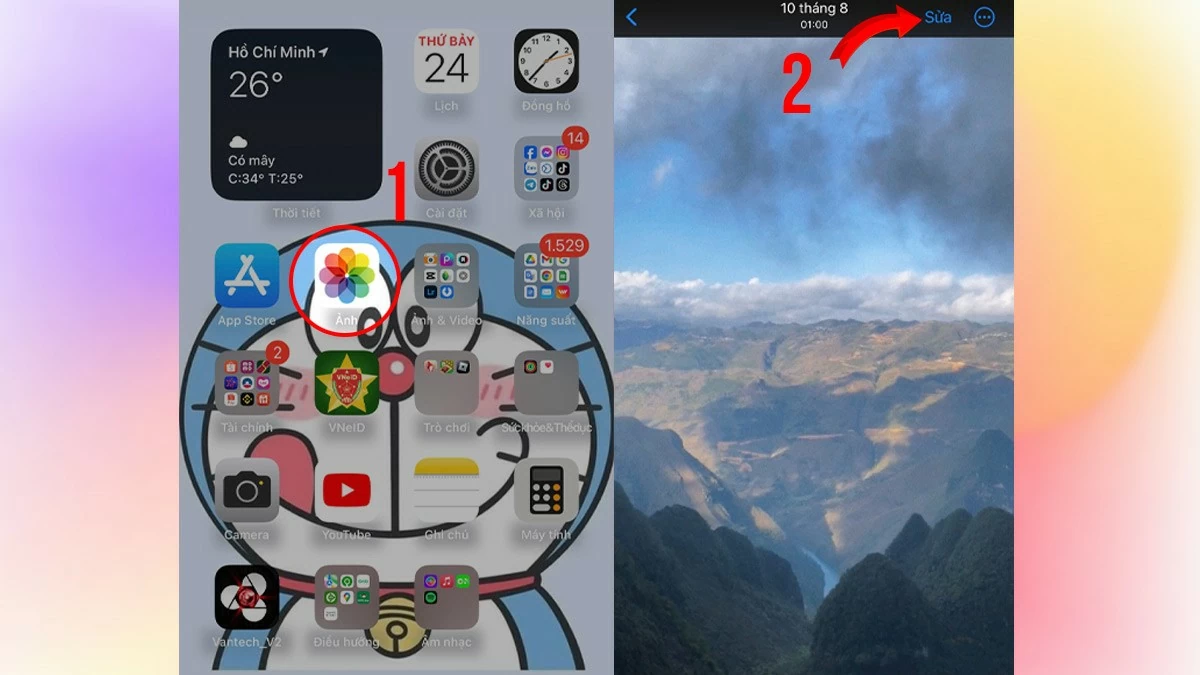 |
ຂັ້ນຕອນທີ 2: ເລືອກ icon ປາຍ pen, ຫຼັງຈາກນັ້ນປາດສັນຍາລັກບວກໃນແຈລຸ່ມຂວາຂອງຫນ້າຈໍໄດ້. ຕໍ່ໄປ, ເລືອກ "ຕື່ມຂໍ້ຄວາມ" ເພື່ອໃສ່ຂໍ້ຄວາມເຂົ້າໄປໃນຮູບພາບໃນ iPhone.
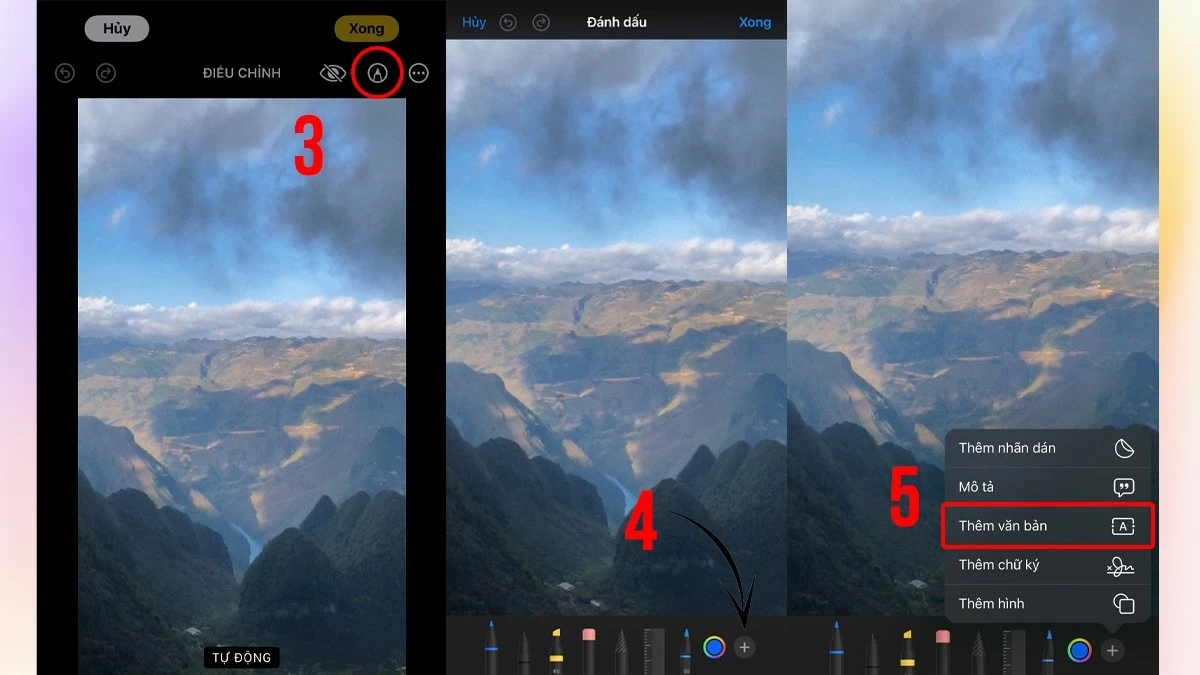 |
ຂັ້ນຕອນທີ 3: ກະລຸນາໃສ່ຂໍ້ຄວາມທີ່ທ່ານຕ້ອງການ, ຫຼັງຈາກນັ້ນປາດ "Done" ເພື່ອສໍາເລັດການໃສ່ຂໍ້ຄວາມເຂົ້າໄປໃນຮູບພາບໃນ iPhone ໂດຍນໍາໃຊ້ app ຮູບພາບ.
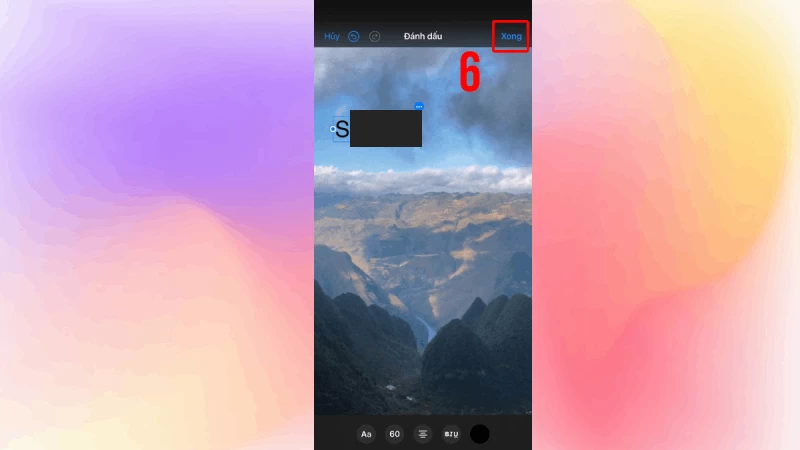 |
ຄໍາແນະນໍາສໍາລັບການໃສ່ຂໍ້ຄວາມເຂົ້າໄປໃນຮູບພາບໃນ iPhone ໂດຍໃຊ້ຊອບແວພາກສ່ວນທີສາມ
ໃນຂະນະທີ່ iPhone ມາພ້ອມກັບເຄື່ອງມືການແກ້ໄຂພື້ນຖານ, ການນໍາໃຊ້ແອັບຯພາກສ່ວນທີສາມເຊັ່ນ Canva ສະຫນອງຄຸນສົມບັດທີ່ມີປະສິດທິພາບຫຼາຍທີ່ຈະຊ່ວຍໃຫ້ທ່ານສ້າງຮູບພາບທີ່ສວຍງາມ, ເບິ່ງເປັນມືອາຊີບ. ຂ້າງລຸ່ມນີ້ແມ່ນຄໍາແນະນໍາສໍາລັບການໃສ່ຂໍ້ຄວາມເຂົ້າໄປໃນຮູບພາບໃນ iPhone ໂດຍນໍາໃຊ້ຊອບແວ Canva, ຫນຶ່ງໃນເຄື່ອງມືທີ່ນິຍົມທີ່ສຸດ.
ຂັ້ນຕອນທີ 1: ດາວນ໌ໂຫລດ app Canva ຈາກ App Store, ຫຼັງຈາກນັ້ນເປີດ app ແລະເຂົ້າສູ່ລະບົບດ້ວຍບັນຊີຂອງທ່ານ.
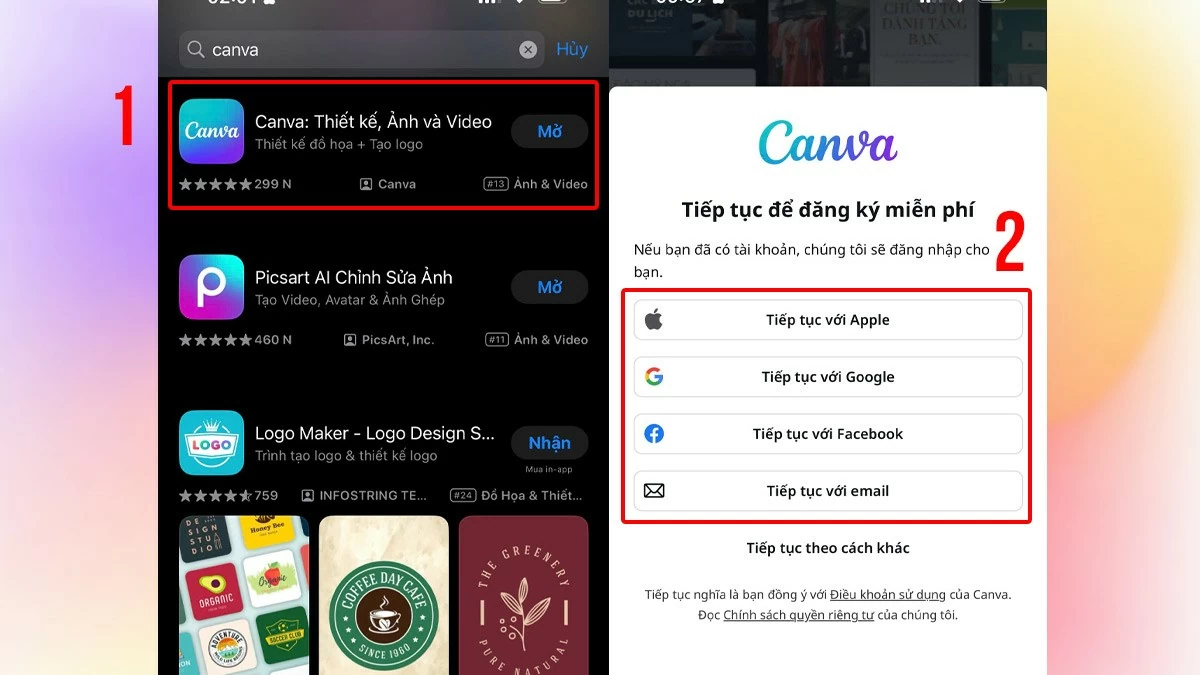 |
ຂັ້ນຕອນທີ 2: ສືບຕໍ່ກັບການໃສ່ຂໍ້ຄວາມເຂົ້າໄປໃນຮູບພາບກ່ຽວກັບ iPhone, ປາດທີ່ໄອຄອນບວກແລະເລືອກ "ໃຊ້ຮູບພາບຂອງທ່ານເອງ" ເພື່ອເລີ່ມຕົ້ນການ.
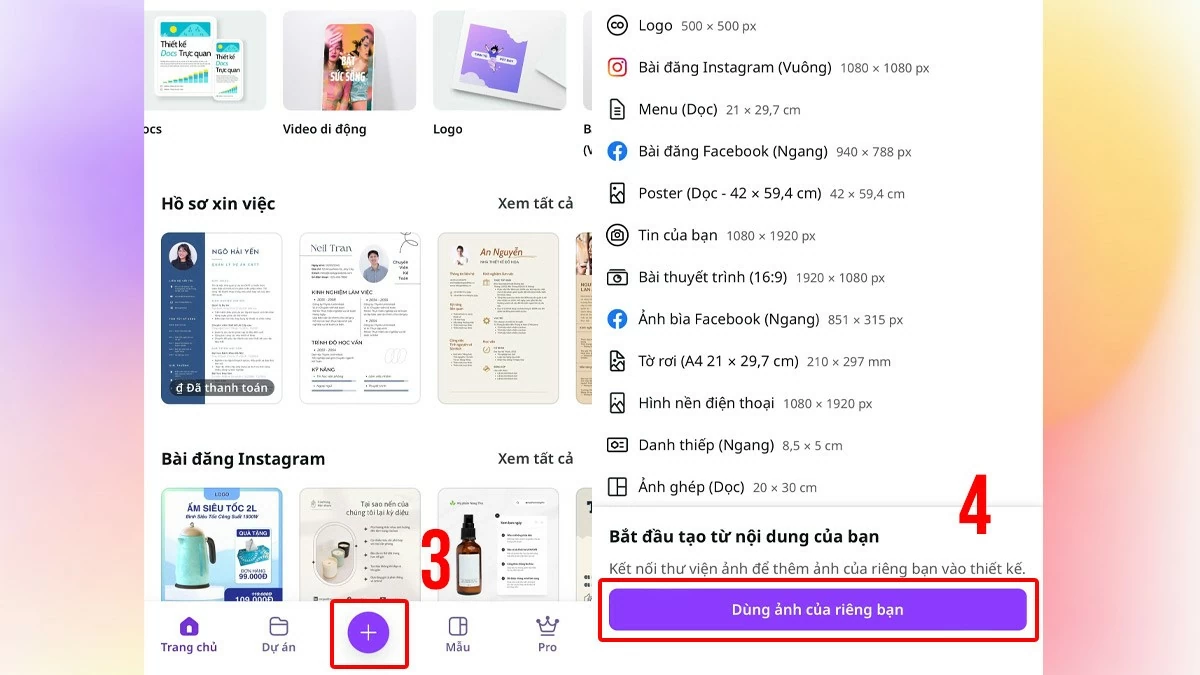 |
ຂັ້ນຕອນທີ 3: ສຸດທ້າຍ, ເລືອກເອົາ "ຂໍ້ຄວາມ" ເພື່ອເພີ່ມຂໍ້ຄວາມໃນຮູບພາບ. ທ່ານສາມາດປັບແຕ່ງຕົວອັກສອນ, ຂະຫນາດ, ສີແລະຕໍາແຫນ່ງຂອງຂໍ້ຄວາມຕາມຄວາມມັກຂອງທ່ານ. ເມື່ອສຳເລັດແລ້ວ, ແຕະໄອຄອນບັນທຶກເພື່ອບັນທຶກຮູບໃສ່ຫ້ອງສະໝຸດຂອງທ່ານ. ດັ່ງນັ້ນ, ທ່ານໄດ້ສໍາເລັດການໃສ່ຂໍ້ຄວາມເຂົ້າໄປໃນຮູບພາບກ່ຽວກັບ iPhone ໄດ້ຢ່າງງ່າຍດາຍພຽງແຕ່ສອງສາມຂັ້ນຕອນທີ່ງ່າຍດາຍ.
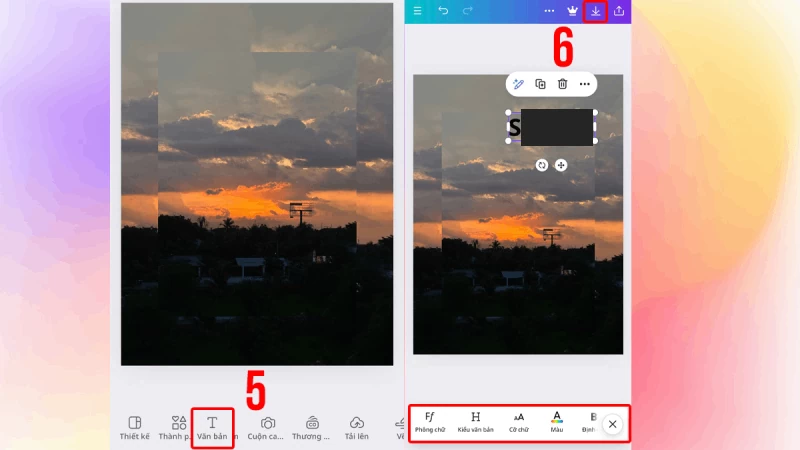 |
ວິທີການເພີ່ມຂໍ້ຄວາມໃສ່ຮູບພາບໃນ iPhone ໂດຍໃຊ້ Instagram
Instagram ບໍ່ພຽງແຕ່ເປັນແພລະຕະຟອມການແບ່ງປັນຮູບພາບ ແລະວິດີໂອຍອດນິຍົມເທົ່ານັ້ນ, ແຕ່ມັນຍັງຊ່ວຍໃຫ້ທ່ານສາມາດເພີ່ມຂໍ້ຄວາມໃສ່ຮູບພາບໃນ iPhone ໄດ້ງ່າຍຂຶ້ນ. ນີ້ແມ່ນຂັ້ນຕອນງ່າຍໆເພື່ອເຮັດສິ່ງນີ້, ເຊິ່ງແມ່ນ:
ຂັ້ນຕອນທີ 1: ເປີດ Instagram ໃນໂທລະສັບຂອງທ່ານ, ປາດ icon ບວກພາຍໃຕ້ avatar ຂອງທ່ານແລະເລືອກເອົາຮູບພາບທີ່ທ່ານຕ້ອງການທີ່ຈະເພີ່ມຂໍ້ຄວາມ. ຈາກນັ້ນແຕະທີ່ໄອຄອນ Aa (ຂໍ້ຄວາມ) ຢູ່ມຸມເທິງຂອງໜ້າຈໍ.
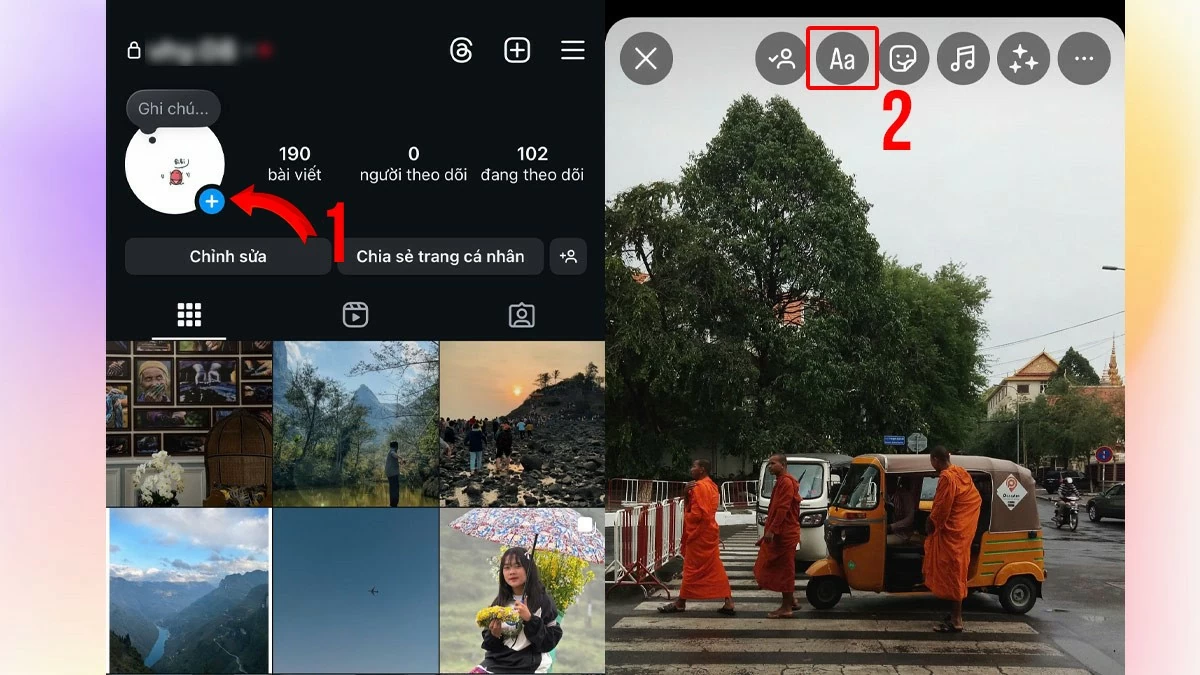 |
ຂັ້ນຕອນທີ 2: ຫຼັງຈາກການເລືອກເຄື່ອງມືຂໍ້ຄວາມ, ແປ້ນພິມຈະປາກົດຂຶ້ນສໍາລັບທ່ານເພື່ອໃສ່ເນື້ອໃນທີ່ຕ້ອງການ. ເມື່ອສໍາເລັດແລ້ວ, ກົດປຸ່ມ "ແລ້ວໆ" ໃນແຈເທິງເພື່ອໃສ່ຂໍ້ຄວາມເຂົ້າໄປໃນຮູບ. ສຸດທ້າຍ, ທ່ານສາມາດແຕະທີ່ໄອຄອນລູກສອນເພື່ອແບ່ງປັນຮູບພາບກັບ Instagram ຫຼືໄອຄອນສາມຈຸດເພື່ອບັນທຶກຮູບໃສ່ຫ້ອງສະຫມຸດຂອງທ່ານ.
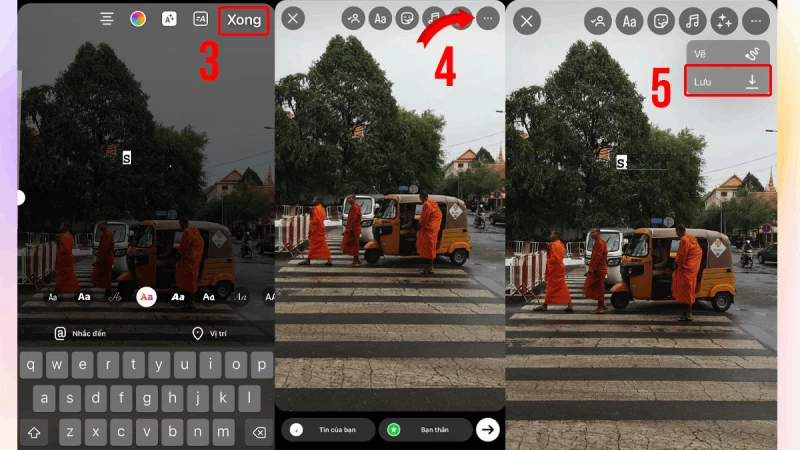 |
ຄໍາແນະນໍາສໍາລັບການເພີ່ມຂໍ້ຄວາມໃສ່ຮູບພາບໃນ iPhone ໂດຍໃຊ້ເຟສບຸກ
ວິທີທີ່ງ່າຍດາຍທີ່ຈະເພີ່ມຂໍ້ຄວາມໃນຮູບພາບໃນ iPhone ໂດຍບໍ່ມີການ app ການແກ້ໄຂສັບສົນແມ່ນການນໍາໃຊ້ Facebook, ເປັນເວທີເຄືອຂ່າຍສັງຄົມທີ່ຄຸ້ນເຄີຍ. ກວດເບິ່ງຂັ້ນຕອນຂ້າງລຸ່ມນີ້ເພື່ອເຮັດສິ່ງນີ້ໃນ iPhone ຂອງທ່ານ!
ຂັ້ນຕອນທີ 1: ໃຫ້ຄລິກໃສ່ຮູບສັນຍາລັກຮູບພາບໃນຫນ້າທໍາອິດຂອງເຟສບຸກ, ຫຼັງຈາກນັ້ນເລືອກເອົາຮູບພາບທີ່ທ່ານຕ້ອງການທີ່ຈະເພີ່ມຂໍ້ຄວາມ. ກົດ "ແກ້ໄຂ" ໃນແຈເບື້ອງຊ້າຍເພື່ອເລີ່ມຕົ້ນຂະບວນການໃສ່ຂໍ້ຄວາມ.
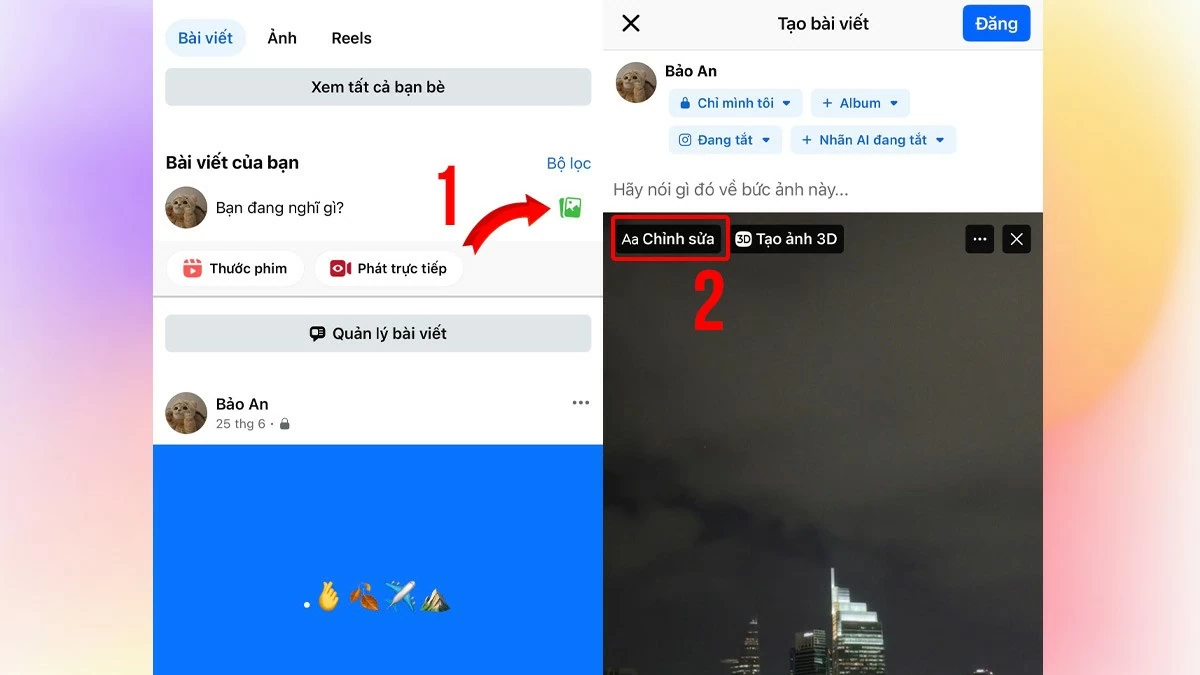 |
ຂັ້ນຕອນທີ 2: ຕໍ່ໄປ, ໃຫ້ຄລິກໃສ່ຮູບສັນຍາລັກ Aa. ກ່ອງຂໍ້ຄວາມຈະປາກົດຢູ່ເທິງຮູບພາບ, ໃຫ້ທ່ານໃສ່ເນື້ອຫາທີ່ທ່ານຕ້ອງການ.
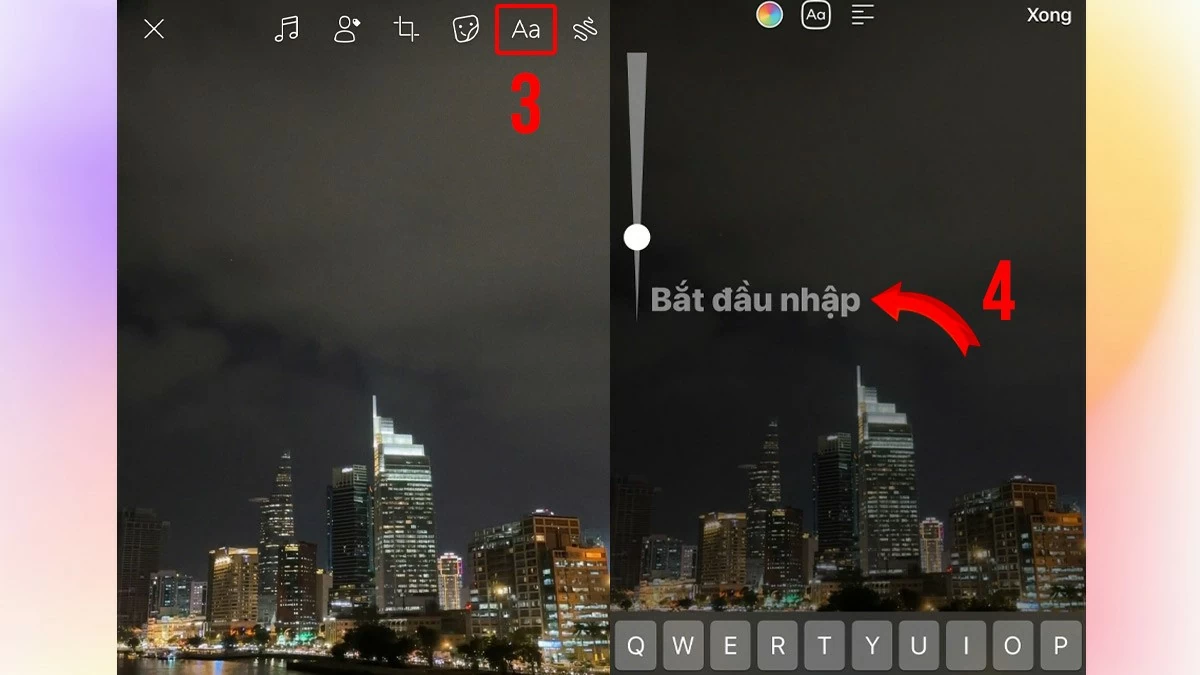 |
ຂັ້ນຕອນທີ 3: ເມື່ອທ່ານພໍໃຈທີ່ຈະເພີ່ມຂໍ້ຄວາມກັບຮູບພາບຂອງທ່ານ, ໃຫ້ຄລິກໃສ່ "ເຮັດ" ເພື່ອສໍາເລັດການແກ້ໄຂ. ຖ້າຫາກວ່າທ່ານຕ້ອງການທີ່ຈະບັນທຶກຮູບພາບໃນອຸປະກອນຂອງທ່ານໂດຍບໍ່ມີການປະກາດມັນໄປໃນ Facebook, ພຽງແຕ່ແຕະທີ່ໄອຄອນການຕັ້ງຄ່າແລະເລືອກ "ບັນທຶກ" ເພື່ອສໍາເລັດຮູບ.
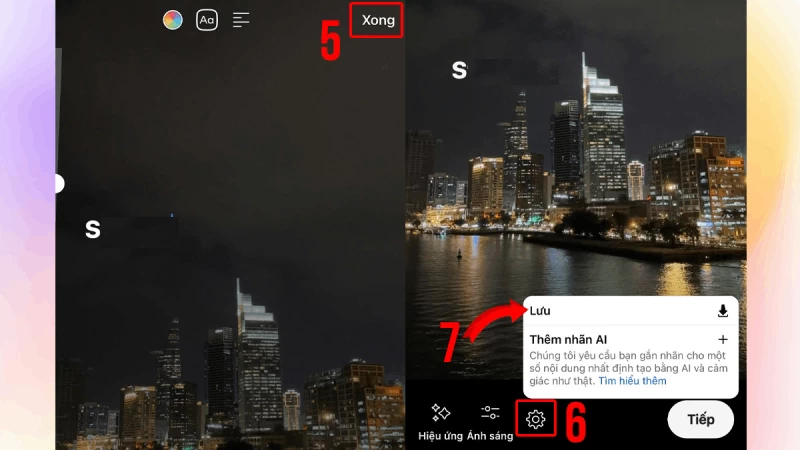 |
ບົດຄວາມໄດ້ແນະນໍາໃຫ້ທ່ານວິທີການໃສ່ຂໍ້ຄວາມເຂົ້າໄປໃນຮູບພາບໃນ iPhone ໄດ້ຢ່າງງ່າຍດາຍ. ການເພີ່ມຂໍ້ຄວາມໃສ່ຮູບພາບບໍ່ພຽງແຕ່ເຮັດໃຫ້ຮູບພາບສ່ວນບຸກຄົນ, ແຕ່ຍັງເພີ່ມຄວາມສາມາດໃນການຖ່າຍທອດຂໍ້ຄວາມຢ່າງຊັດເຈນແລະປະທັບໃຈ. ດ້ວຍຂັ້ນຕອນທີ່ງ່າຍດາຍທີ່ແນະນໍາ, ທ່ານສາມາດສ້າງຮູບພາບທີ່ເປັນເອກະລັກແລະເປັນມືອາຊີບສໍາລັບຕົວທ່ານເອງ.
ທີ່ມາ: https://baoquocte.vn/4-cach-chen-chu-vao-anh-tren-iphone-nhanh-chong-284503.html








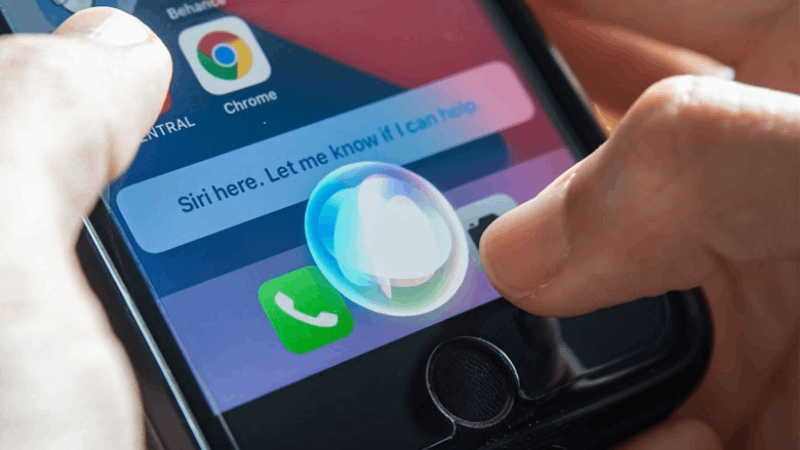






























![[ຮູບພາບ] ທ່ານນາຍົກລັດຖະມົນຕີ ຟ້າມມິງຈິ້ງ ເປັນປະທານກອງປະຊຸມລັດຖະບານກັບທ້ອງຖິ່ນກ່ຽວກັບການເຕີບໂຕເສດຖະກິດ](https://vstatic.vietnam.vn/vietnam/resource/IMAGE/2025/2/21/f34583484f2643a2a2b72168a0d64baa)




























































(0)